Nella maggior parte dei casi, Windows Update fa il suo lavoro con poca o nessuna attenzione da parte nostra.
Anche se di tanto in tanto potremmo controllare e installare manualmente gli aggiornamenti, la maggior parte dei computer Windows 11/10 sono configurati per applicare automaticamente aggiornamenti importanti, mentre le versioni precedenti come Windows 8 e 7 di solito applicano queste correzioni la notte del Patch Tuesday.
A volte, tuttavia, quando la patch, o forse anche il service pack, viene installata durante l'arresto o l'avvio, l'installazione dell'aggiornamento si blocca: si blocca, si blocca, si blocca, si blocca, si blocca, come si vuole chiamarlo. Windows Update sta impiegando un'eternità ed è chiaro che è necessario fare qualcosa.
Messaggi di Windows Update bloccati
L'installazione di uno o più aggiornamenti di Windows è probabilmente bloccata o bloccata se vedi uno dei seguenti messaggi persistere a lungo:
-
Premere Ctrl+Alt+Canc . In alcune situazioni, l'aggiornamento potrebbe bloccarsi in una parte molto particolare del processo di installazione e potrebbe essere visualizzata la schermata di accesso di Windows dopo aver eseguito il comando Comando da tastiera Ctrl+Alt+Canc .
In tal caso, accedi come faresti normalmente e lascia che gli aggiornamenti continuino a essere installati correttamente.
Se il tuo computer si riavvia dopo Ctrl+Alt+Canc, leggi il secondoNotanel passaggio 2 di seguito. Se non succede nulla (molto probabilmente), vai al passaggio 2.
-
Riavvia il tuo computer utilizzando il pulsante di ripristino oppure spegnendolo e riaccendendolo con il pulsante di accensione. Windows si avvierà normalmente e completerà l'installazione degli aggiornamenti.
Se l'installazione dell'aggiornamento di Windows è veramente bloccata, non hai altra scelta che riavviare il sistema.
A seconda di come Windows e BIOS /UEFI sono configurati, potrebbe essere necessario tenere premuto il pulsante di accensione per diversi secondi prima che il computer si spenga. Su un tablet o un laptop potrebbe essere necessario rimuovere la batteria.
Se dopo il riavvio vieni automaticamente indirizzato al menu Opzioni di avvio avanzate o Impostazioni di avvio, scegli Modalità sicura e vedere i commenti nel passaggio 3 di seguito.
Se utilizzi Windows 11, 10 o 8 e dopo il riavvio vieni indirizzato alla schermata di accesso, prova a toccare o fare clic sull'icona di accensione in basso a destra e scegliere Aggiorna e riavvia , se disponibile.
Come risolvere il problema quando un aggiornamento di Windows 11 non riesce dopo il riavvio -
Avvia Windows in modalità provvisoria. Questa speciale modalità diagnostica di Windows carica solo i driver e i servizi minimi di cui Windows ha assolutamente bisogno, quindi se un altro programma o servizio è in conflitto con uno degli aggiornamenti di Windows, l'installazione potrebbe finire correttamente.
Se gli aggiornamenti di Windows vengono installati correttamente e continui in modalità provvisoria, riavvia semplicemente da lì per accedere a Windows normalmente.

-
Completa un Ripristino configurazione di sistema per annullare le modifiche apportate finora dall'installazione incompleta degli aggiornamenti di Windows.
Poiché non puoi accedere a Windows normalmente, prova a farlo dalla modalità provvisoria. Consulta il collegamento nel passaggio 3 se non sei sicuro di come avviare in modalità provvisoria.
Durante il Ripristino configurazione di sistema, assicurati di scegliere il punto di ripristino creato da Windows appena prima dell'installazione dell'aggiornamento.
il mio tablet antincendio non si accende
Supponendo che sia stato creato un punto di ripristino e che il Ripristino configurazione di sistema abbia avuto esito positivo, il computer dovrebbe essere riportato allo stato in cui si trovava prima dell'avvio degli aggiornamenti. Se questo problema si è verificato dopo l'aggiornamento automatico, come accade durante il Patch Tuesday, assicurati di modificare le impostazioni di Windows Update in modo che il problema non si ripeta da solo.
-
Prova Ripristino configurazione di sistema dalle Opzioni di avvio avanzate (Windows 11, 10 e 8) o Opzioni di ripristino del sistema (Windows 7 e Vista) se non riesci ad accedere alla modalità provvisoria o se il ripristino non è riuscito dalla modalità provvisoria.

Poiché questi menu di strumenti sono disponibili 'all'esterno' di Windows, puoi provarlo anche se Windows non è completamente disponibile.
Il Ripristino configurazione di sistema è disponibile solo dall'esterno di Windows se utilizzi Windows 11 fino a Vista. Questa opzione non è disponibile in Windows XP.
-
Avvia il processo di riparazione 'automatica' del tuo computer. Sebbene il Ripristino configurazione di sistema sia un modo più diretto per annullare le modifiche, in questo caso di un aggiornamento di Windows, a volte è necessario un processo di riparazione più completo.
-
Metti alla prova la memoria del tuo computer con un programma gratuito . È possibile che un guasto della RAM possa causare il blocco delle installazioni delle patch. Fortunatamente, la memoria è davvero facile da testare.
-
Aggiorna il BIOS. Un BIOS obsoleto non è una causa comune di questo problema, ma è possibile.
Se uno o più aggiornamenti che Windows sta tentando di installare riguardano il funzionamento di Windows con la scheda madre o altro hardware integrato, un aggiornamento del BIOS potrebbe risolvere il problema.
-
Esegui un'installazione pulita di Windows. Un'installazione pulita di Windows prevede cancellando completamente il disco rigido su cui è installato Windows e quindi installare nuovamente Windows da zero sullo stesso disco rigido.
Non vuoi farlo se non è necessario, ma è una soluzione molto probabile se i passaggi precedenti a questo non hanno avuto successo.
Potrebbe sembrare probabile che la reinstallazione di Windows e quindi gli stessi esatti aggiornamenti di Windows causino lo stesso problema, ma di solito non è ciò che accade. Poiché la maggior parte dei problemi di blocco causati dagli aggiornamenti di Microsoft sono in realtà conflitti software, un'installazione pulita di Windows, seguita tempestivamente dall'installazione di tutti gli aggiornamenti disponibili, in genere si traduce in un computer perfettamente funzionante.
Windows 11, 10 e 8 : provare una riparazione all'avvio. Se il problema persiste, prova il Ripristina il processo di questo PC (ILnon distruttivoopzione, ovviamente).Windows 7 e Windows Vista : Tentativo il processo di ripristino all'avvio .Windows XP : provare il processo di installazione di riparazione .Hai ancora problemi di blocco/blocco relativi a Windows Update?
Se l'installazione degli aggiornamenti si blocca durante o subito dopo il Patch Tuesday (il secondo martedì del mese), consulta i nostri dettagli sull'ultimo Patch Tuesday per ulteriori informazioni su queste patch specifiche.
Come risolvere il problema quando Windows 10 non si aggiornaArticoli Interessanti
Scelta Del Redattore

Come aprire il terminale di root in Linux Mint
Per varie attività amministrative, è necessario aprire il terminale root in Linux Mint. Può essere utilizzato per modificare le impostazioni del sistema operativo globale ...

Abilita la conferma dell'eliminazione in Windows 10
Ecco come abilitare la richiesta di conferma dell'eliminazione in Esplora file in Windows 10 per non eliminare accidentalmente file o cartelle.

Come scaricare storie di Instagram online
Le storie di Instagram hanno una durata di 24 ore, dopodiché scompaiono dal tuo profilo. Se la tua storia ha condiviso alcuni ricordi che vorresti rivisitare in seguito o intendi riutilizzare il contenuto su altre piattaforme, il download arriva

Come disabilitare DRM in Firefox 38
Con Firefox 38, c'è un nuovo sistema DRM in bundle con il browser. In questo articolo vedremo cos'è quel sistema DRM e come disabilitarlo.

Come falsificare la tua posizione GPS su un Android
Sia che tu voglia guardare i programmi Netflix disponibili solo in un altro paese o che desideri cambiare la tua posizione su Snapchat, ci sono molti motivi per falsificare la tua posizione GPS su Android. Fortunatamente, farlo è relativamente

Firefox 60 è disponibile, ecco tutto ciò che devi sapere
Mozilla ha rilasciato oggi una nuova versione del proprio browser Firefox. La versione 60 ha raggiunto il ramo stabile, apportando diversi importanti cambiamenti. Ecco le principali modifiche Firefox 60 rappresenta il ramo costruito con il nuovo motore Quantum. Viene fornito con una raffinata interfaccia utente, nome in codice 'Photon'. Il browser ora viene fornito senza supporto per i componenti aggiuntivi basati su XUL, quindi
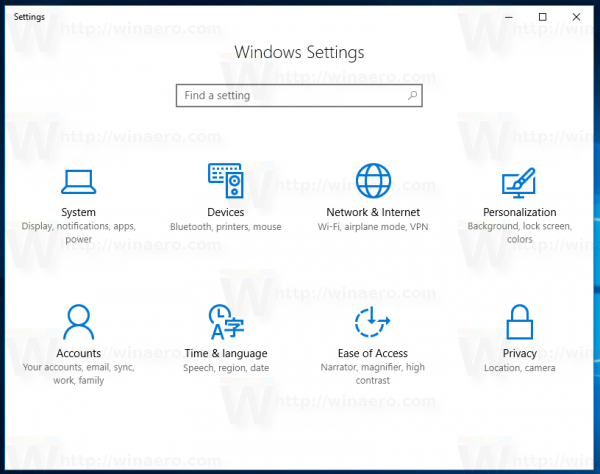
Impedisci ai temi di Windows 10 di cambiare le icone
Alcuni temi possono cambiare icone come Questo PC, Rete, Cestino e l'icona della cartella del profilo utente. Ecco come disabilitare questa funzione.
-
Potresti anche vedere Fase 1 di 1 O Fase 1 di 3 o un messaggio simile precedente al secondo esempio. A volte Riavvio è tutto ciò che vedrai sullo schermo. Potrebbero inoltre esserci alcune differenze nella formulazione a seconda della versione di Windows in uso.
Se non vedi nulla sullo schermo, soprattutto se ritieni che gli aggiornamenti potrebbero essere stati installati completamente ma potrebbero essere la causa di ciò che stai riscontrando, consulta invece il nostro tutorial Come risolvere i problemi causati dagli aggiornamenti di Windows.
come controllare gli rpm del disco rigido
Causa di un aggiornamento Windows bloccato o bloccato
Esistono diversi motivi per cui l'installazione o la finalizzazione di uno o più aggiornamenti di Windows può bloccarsi.
Molto spesso, questi tipi di problemi sono dovuti a un conflitto software o a un problema preesistente che semplicemente non è stato portato alla luce finché non è iniziata l'installazione degli aggiornamenti. Molto più raramente sono causati da un errore da parte di Microsoft riguardo all'aggiornamento stesso, ma succede.
Qualsiasi sistema operativo Microsoft potrebbe riscontrare problemi di blocco durante gli aggiornamenti di Windows, inclusi Windows 11, Windows 10, Windows 8, Windows 7, Windows Vista, Windows XP e altri.
Esiste un problema reale con Windows che può causare il blocco delle installazioni di Windows Update in questo modo, ma è applicabile solo a Windows Vista e solo se SP1 non è stato ancora installato. Se il tuo computer corrisponde a questa descrizione, installa Windows Vista SP1 o versione successiva per risolvere il problema.
Assicurati che gli aggiornamenti siano effettivamente bloccati
Alcuni aggiornamenti di Windows possono richiedere diversi minuti o più per la configurazione o l'installazione, quindi è necessario assicurarsi che gli aggiornamenti siano veramente bloccati prima di procedere. Cercare di risolvere un problema che in realtà non esiste potrebbe semplicementecreareun problema.
Puoi sapere se gli aggiornamenti di Windows sono bloccati se sullo schermo non accade nulla3 ore o più. Se c'è qualche meraviglia dopo così tanto tempo, dai un'occhiata al tuo spia di attività del disco rigido . Non vedrai alcuna attività (bloccato) o lampi di luce molto regolari, ma molto brevi (non bloccati).

È probabile che gli aggiornamenti vengano bloccati prima delle 3 ore, ma si tratta di un tempo di attesa ragionevole e più lungo di quanto abbiamo mai visto impiegare un aggiornamento di Windows per installarsi correttamente.
Come risolvere un'installazione di Windows Update bloccata
Segui questi passaggi nell'ordine in cui vengono forniti per provare prima le soluzioni più semplici.




